Counter - forme de element de control al ms Excel - compatibil cu Microsoft Excel 2018, Excel 2018
Element Counter permite modificarea valorilor într-un anumit interval, cu o anumită etapă (1, 2, 3). Implicit, intervalul de valori determinate modificări de la 0 la 30000, pas = 1.
Pentru a introduce un control de pe listă pentru a afișa fila Dezvoltator.
Acum, se introduce controlul este posibilă prin intermediul meniului: Developer / Controale / Paste.

Rețineți că aveți posibilitatea să inserați, de asemenea, controale ActiveX, care sunt situate sub noi forma de control în acest meniu. Ambele tipuri au aceleași elemente ale unui buton, listă, caseta de selectare, etc. Diferența dintre ele este următorul: de a utiliza controale ActiveX nevoie pentru a utiliza VBA, iar controalele formular poate fi legat în mod direct într-o celulă pe foaia de lucru.
Contor (butonul Spin, Spinner) precum și toate celelalte forme de elemente de control, returnează doar o singură valoare numerică. A se vedea. Exemplu fișier foaie contor.
Un articol de revizuire cu privire la toate controalele de formular poate fi citit aici.
Introduceți Counter
Elementul de meniu Dezvoltator / Controls / Paste, selectați butonul stâng al mouse-ului pe control element.
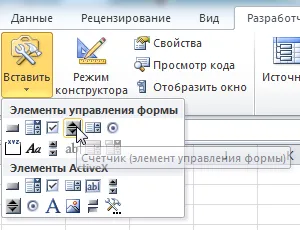
După aceea, un meniu drop-down se va închide și cursorul în locul crucii groase de obicei
Acesta se va transforma într-o centrare subțire.
Dacă faceți clic pe butonul stâng al mouse-ului în locația dorită pe elementul foaie este plasat pe frunze contra.

izolarea Counter
După introducerea Counter devine evidențiat. Dacă faceți clic în altă parte foaie, contorul încetează să mai fie selectată. Pentru a re-selectați trebuie să-l faceți clic pe butonul din dreapta al mouse-ului (click pe butonul stânga al crește sau scade în valoare (vezi. Sub celula legată)). După ce faceți clic pe butonul din dreapta și un meniu contextual pare să fie curat, puteți apăsa ESC sau faceți clic pe butonul stâng al mouse-ului pe metru.
Mutarea contra și schimba dimensiunea
Dacă treceți cu mouse-ul peste contorul selectat (cursorul se va lua forma de 4 săgeți direcționale în direcții opuse), apoi apăsați și țineți apăsat butonul stânga al mouse, puteți muta contorul. Țineți apăsată tasta ALT, puteți alinia contorul la limitele de celule. Contor dedicat poate fi, de asemenea, mutate de săgețile de pe tastatură.
Dacă treceți cu mouse-ul peste colțuri dreptunghi sau pe pătrate mici la frontieră, puteți modifica dimensiunea sa.
Asociați cu un contor de celule
După cum sa menționat mai sus, toate comenzile de pe formularul returnează o valoare. Această valoare este plasată într-o celulă definită de utilizator. Pentru a lega controlul într-o celulă, faceți clic pe ea butonul mouse-ului dreapta, meniul de comenzi rapide, faceți clic pe Format obiect. O casetă de dialog apare, selectați fila de control (în cazul în care această filă nu este prezent, ați introdus controlul ActiveX, și nu controalele de formular, în acest sens, a se vedea. De mai sus).
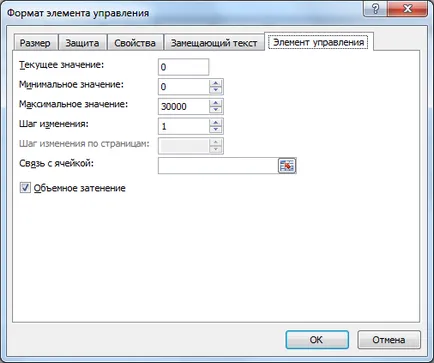
În link-ul de celulă, introduceți o celulă de referință. Contact contra noastră cu celula A1.
De asemenea, valoarea minimă a = 1, max = 101, 2 = faza de schimbare.
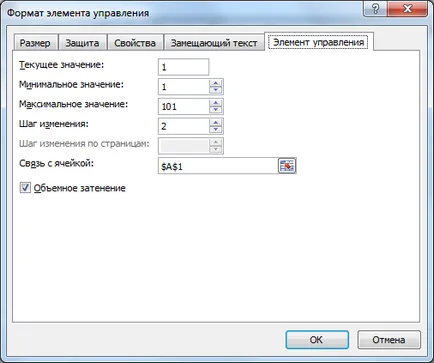
Asigurați-vă că contorul este selectat. A făcut clic pe butonul stâng al mouse-ului pe partea de sus tejghea butonul. In celula valoarea A1 va crește în intervalul specificat și Etapa 2 (1, 3, 5), adică vor fi introduse în numai celula de numere impare. Când faceți clic pe butonul de jos, valoarea va scadea.
Există o altă modalitate de a conecta și de a controla o celulă: Selectați mouse-ul dreapta butonul de control, în bara de formule, tipul =, apoi faceți clic pe butonul stâng al mouse-ului la locația dorită, apăsați tasta ENTER. Pentru a schimba celula cu care controlul este obligat să trageți celula este suficient, luând ca limita ei, în locul potrivit.
O celulă poate fi asociat cu mai multe controale, dar are sens? Tu decizi.
Notă. Puteți fi obligat să intre în valoare de text de celule, dar acesta va fi înlocuit data viitoare când apăsați contorul. Un experiment. Celula A1 Să presupunem că introduceți 5. Chiar dacă introduceți text în celula A1, „string“, data viitoare când apăsați contorul. de exemplu până numărul 7 (dacă etapa = 2) apare în celulă, adică, Stochează metru valoarea curentă nu este în celulă, dar undeva în tine.
În cazul în care, în acest exemplu, introduceți o valoare chiar, contorul se resetează, și va adăuga 2 și veți obține o secvență chiar și 2, 4, 6. Cu toate acestea, în cazul în care limita superioară a schimbării comportamentului său 96, 98, 100, 101, t .K. valoarea maximă este stabilită = 101 noi. Acum, când conduceți contra jos va reproduce secvența de numere impare! Același lucru este valabil și pentru limita inferioară 6, 4, 2, 1, din moment ce Valoarea minimă este setată = 1. Prin urmare, asigurați-vă că valorile limită (dacă este diferită de etapa 1), conținute în secvența necesară, sau atunci când de conducere în sus și în jos, puteți obține o secvență diferită. De exemplu, pentru secvența de 1, 4, 7, 10 (etapa 3) dreptul de a stabili limite 1 și 10. Dacă setați limitele 1 și 9, atunci când se deplasează de la 1 veți obține secvența de 1, 4, 7, 9, atunci când se deplasează de la 9 - obține 9, 6, 3, 1, și anume 2 secvențe diferite!